wps如何把图片和图形进行组合的问题常常困扰着我们,下面小编就为大家排忧解难,带来了图片和图形进行组合的方法,不懂的朋友一起来看看吧。
打开WPS文字,单击菜单栏的 插入 -> 图片 -> 来自文件 ,选择自己需要的图片,如下图所示。
图1
图2
图3
打开图片后,单击图片(此时图片周围会出现矩形框),查看 图片工具 菜单下所显示的该图片的高度和宽度,并记录,记录后将图片删除。
图4
图5
接下来添加自选图形。单击 插入 -> 形状 -> 矩形(可以按照自己的实际需求选择,一般用矩形)
图6
图7
绘制一个任意大小的矩形,并在绘图工具栏的右侧按照第2步中记录好的数据调整矩形的大小,如下图所示。
图8
在界面右侧的属性栏中,展开填充,并选择 图片或纹理填充 ,如图所示。
图9
单击图片来源下的 本地文件 , 打开 后,即可将图片嵌入到自选图形当中,如图所示。
图10
图11
收起 填充 栏,展开 线条 栏,并选择 无线条 ,如下图所示。
图12
然后,任意绘制需要与图片组合的自选图形,按住 Ctrl 键,将二者同时选中,如图所示。
图13
在实线框范围内,单击 右键 -> 组合 -> 组合 ,如下图所示。
图14
在实线框范围内,单击 右键 -> 另存为图片 ,即可保存。
以上就是小编给大家带来的全部内容,希望可以帮助到大家!